Jokaisen uuden Windows-version, Microsoftin kanssayrittää antaa sille uuden etulevyn (Windows 8 ketään?), yleensä enemmän mukautusvaihtoehtoja, silmäkarkkia ja parannettua ergonomiaa, jotta sovelluksiin pääsee helposti. Jotkut ihmiset kuitenkin menevät askeleen pidemmälle kuin mitä oletusasetukset tarjoavat, kohti kolmannen osapuolen apuohjelmia, jotta ne pääsevät nopeasti käyttämään usein käytettyjä sovelluksia, URL-osoitteita ja tiedostopikakuvia. No, tämän päivän resepti on ehdottomasti niille ihmisille, jotka haluavat upea näköinen sovelluskäynnistin, jossa on lasikuituvaikutus. ViPad on ilmainen sovellus, joka tarjoaa lasimaisen ikkunan, joka sisältää erilaisia välilehtiä, jotta voit sijoittaa kaikki ohjelman pikakuvakkeet ja web-kirjanmerkit.
Voit luokitella välilehdet helposti useisiinryhmittele ja käytä välilehtiäsi nopeasti pikanäppäinyhdistelmien avulla. Lisäksi sen avulla voit nimetä pikakuvakkeet uudelleen, muuttaa niiden kuvakkeita ja muuttaa niiden kokoa. Kehittäjien mukaan ohjelma tukee myös kosketusnäyttöjä, mikä tarjoaa helpon tavan vetää ja pudottaa kuvakkeita luoda pikakuvakkeita sekä käyttää pyyhkäisyeleitä siirtyäksesi pikavalikeryhmien välillä. Haluatko tietää kuinka se toimii?
Ensimmäistä kertaa sovellus salliisinun on lisättävä siihen olemassa olevat työpöydän pikakuvakkeet. Voit kuitenkin tehdä sen myöhemmin myös vetämällä pikavalinnat manuaalisesti sovellusikkunan päälle. Lasiteemainen käyttöliittymä on inspiroitu Windows Aero Glass -tehosteesta, ja se sekoittuu täydellisesti työpöydälle. Voit lisätä niin monta pikavalintaa kuin haluat ja tehdä erilaisia välilehtiä luokitellaksesi pikakuvakkeet. Voit luoda uuden välilehden napsauttamalla ristikkokuva-painiketta oikeassa yläkulmassa. Uusi välilehti luodaan heti. Samoin voit luoda suosikkiverkkosivuihisi kirjanmerkkejä, kopioida vain sen verkkosivun URL-osoitteen, jonka haluat lisätä kirjanmerkkeihin, avata ViPadin. Se kysyy, että jos haluat luoda kirjanmerkin, napsauta kyllä tallentaaksesi sen.
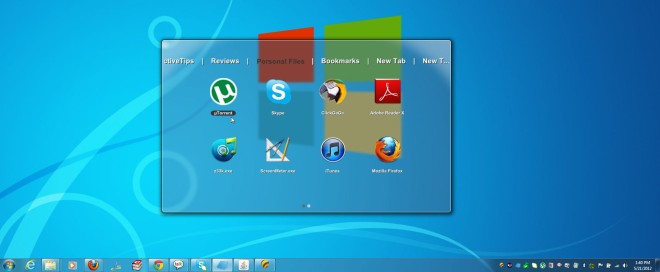
Voit selata eri välilehtiä jokoValitse välilehdet tai siirry välilehtien välillä näppäimistön Numpad avulla, koska jokaiselle välilehdelle on annettu numero. Välilehden napsauttaminen hiiren kakkospainikkeella avaa kontekstivalikon, joka tarjoaa sinulle vaihtoehtoja Nimeä uudelleen, Poista, Uusi välilehti ja asettaa uudelleen.
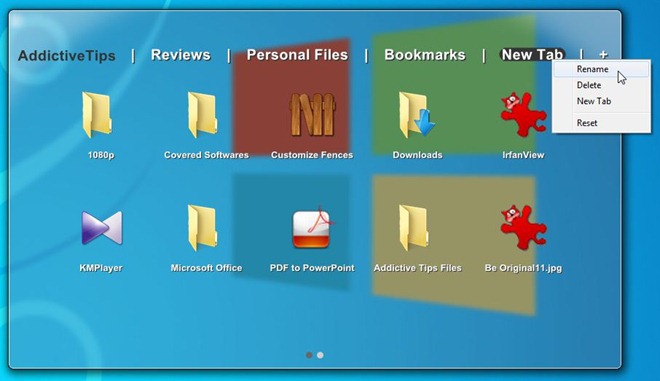
Kuten aiemmin mainittiin, sovellus tukeekosketusnäytöt vierittääksesi pikakuvasivujen välillä, voit kuitenkin hiirellä napsauttaa ja pitää sivua ja siirtää kohdistinta vasemmalle tai oikealle siirtyäksesi eri sivujen välillä.
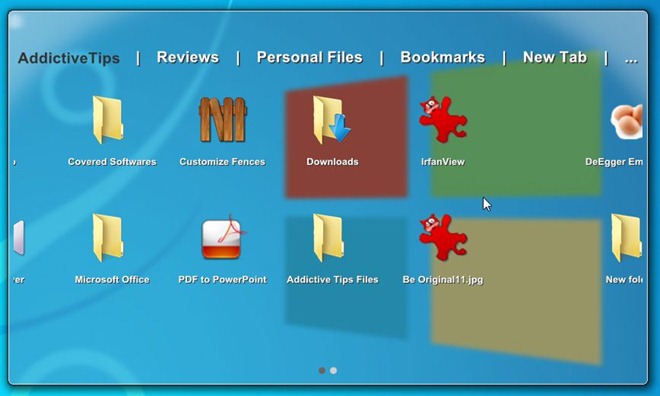
Voit myös napsauttaa hiiren kakkospainikkeella mitä tahansa pikakuvaketta avataksesi pikavalikon, josta voit siirtää tai kopioida sen toiselle välilehdelle, poistaa sen ViPadista tai napsauttaa Muuttaa avataksesi ominaisuuskonsolin. Täällä voit määrittää muutaman eri pikavalintaparametrin, kuten nimetä uudelleen, muuttaa kuvaketta, muuttaa kohteen sijaintia jne.
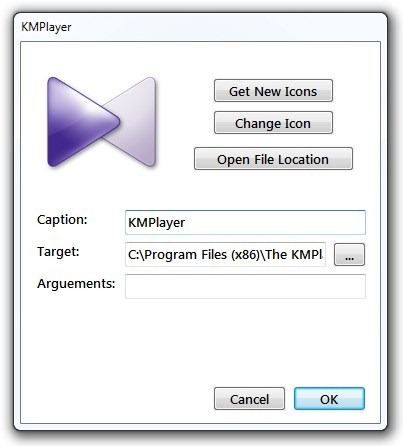
Kaksoisnapsauttamalla sovellusikkunaa avautuu asetuspaneeli. Asetuspaneelissa voit muuttaa sitä Kuvakkeen mitat ja ota käyttöön tai poista käytöstä jotkut sekalaiset. asetukset kuten Aloita Windowsilla, pysy työpöydällä, aina päällä, pienennä käynnistyksen jälkeen, piilota työpöytä ja Näytä ohjausruutu.
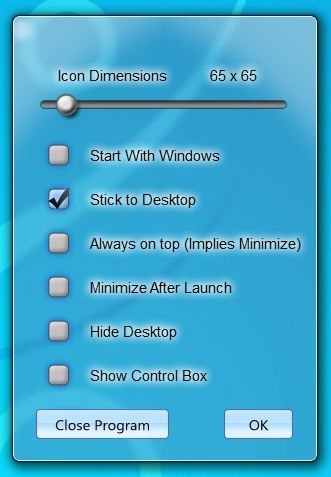
Testauksen aikana merkitsimme Piilota työpöytä ja Pysy työpöydällä asetusten valinnat ja maksimoinut sovelluksen koko näytön tilaan, ja yksinkertaisesti sanottuna se näytti mahtavalta.
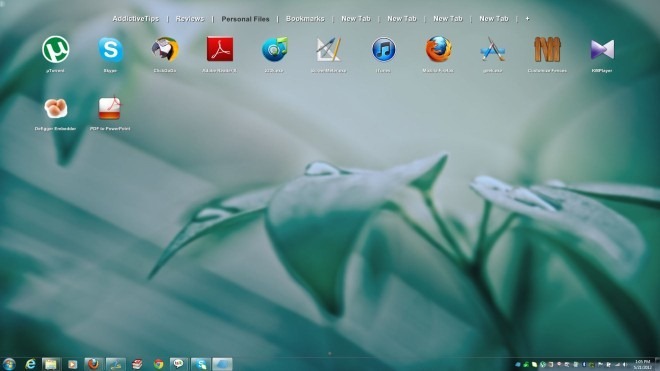
Alla olevassa videossa esitellään joitain merkittävimmistä ominaisuuksista, joita sillä on tarjota.
ViPad toimii 32-bittisissä ja 64-bittisissä Windows XP-, Windows Vista, Windows 7 ja Windows 8 -käyttöjärjestelmissä.













Kommentit